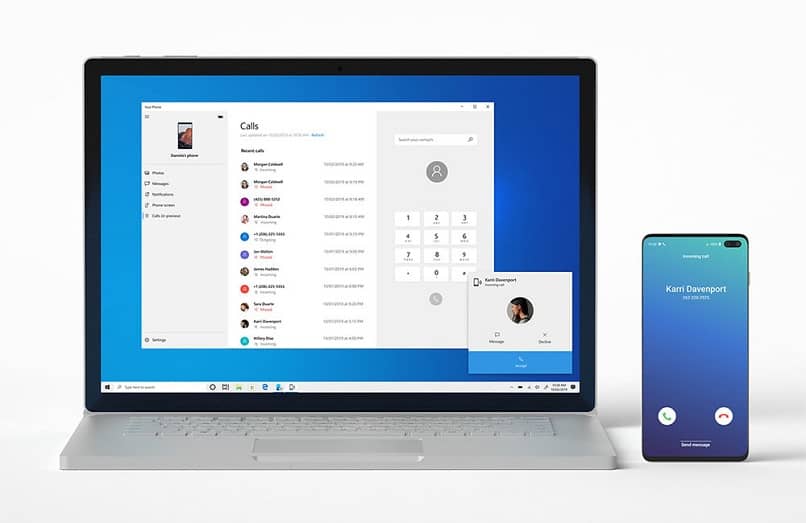
Conforme os anos passam e o mundo se torna cada vez mais tecnológico, não há dúvida de que as pessoas valorizam e valorizam muito mais seus telefones e PCs. Mas você sabia que se você tiver um PC com Windows 10, graças à Microsoft poderá ver o melhor do seu telefone no PC?
Isso mesmo, isso é possível graças ao aplicativo Your Phone Companion. Se você quiser saber mais sobre isso, fique conosco porque hoje explicamos Configuração e requisitos para usar o Your Phone Companion – Your Phone Companion.
Requisitos para usar o seu telefone complementar
Requisitos
- Em primeiro lugar, você precisa saber que o aplicativo Seu telefone é apenas disponível para celulares Android seja o Surface Duo ou Samsung. Ele está disponível ou pré-instalado para a maioria dos telefones Samsung Galaxy Note, Galaxy Fold, Galaxy S, Samsung A, S20 e S20 Ultra, Galaxy XCover Pro, Z Flip 5G e Z Fold2 5G. Na página de suporte técnico da Microsoft, você pode obter a lista mais detalhada de dispositivos compatíveis com o aplicativo Seu telefone ou também conhecido como Conexão do Windows.
- Você vai precisar de um PC com Windows 10 mas a partir da atualização de abril de 2018 ou após esta data, pois nas versões posteriores à data mencionada o aplicativo é instalado por padrão. Mas caso você tenha apenas a atualização de 2018, você terá que baixar o aplicativo da Microsoft Store no seu PC.
- Também é necessário que você tenha um celular com sistema operacional Android que rode as versões Android, a partir do Android 7.0 ou Nougat, ou superior.
Configurações do seu telefone complementar
Para configurar ou ligar os seus dispositivos Android ao seu PC Windows, será necessário que ambos os computadores estejam devidamente ligados e conectado à mesma rede Wi-Fi.
Do celular Android
Primeiro, no navegador da web do seu celular, digite www.aka.ms/yourpc e a partir daí você baixará o aplicativo Companion do seu telefone. Se você tiver qualquer um dos dispositivos Samsung mencionados acima, será solicitado a abrir o Windows Connection no seu celular, que está pré-instalado nele.
Agora, se você tiver um telefone Android mas não a Samsung, você simplesmente precisa baixar o aplicativo e, em seguida, prosseguir para abri-lo. Depois disso, você pode seguir o processo de configuração orientado que o aplicativo traz e se for solicitado a fazer login no aplicativo, você deve inserir a mesma conta da Microsoft que você usa no seu PC com Windows 10 e pronto.
Por outro lado, se você tiver um celular Samsung, o aplicativo Seu telefone é chamado de Conexão do Windows e vem por padrão neste, portanto, para encontrar esta opção, você deve seguir o caminho Configurações>Recursos avançados> Conexão do Windows.
Do seu PC com Windows 10
Na barra de tarefas, na caixa de pesquisa do mesmo tipo ‘Seu telefone’ e clique no aplicativo quando ele aparecer nos resultados da pesquisa. Então, de acordo com o pedido que será feito a você, você deve criar uma conta ou fazer login na Microsoft, e lembrar que deve ser a mesma conta para o celular Android e para o PC para que eles possam ser vinculados.
Finalmente, você só precisa seguir o processo de configuração guiada que é apresentado a você e você terá configurado totalmente o aplicativo Companion em seu telefone. Assim, você pode começar a usá-lo e aproveitar as muitas coisas que pode fazer com este aplicativo, que mencionaremos a seguir.
O que você pode fazer com o seu Phone Companion?
Apenas vinculando seu celular Android ao seu PC Windows com o aplicativo Companion em seu telefone, um mundo de opções se abre, nas quais você pode:
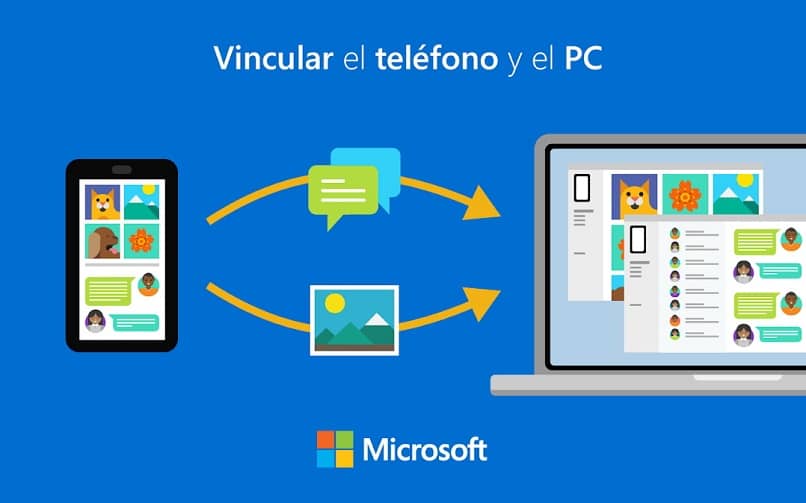
- Faça e receba chamadas de seu PC como se estivesse fazendo no seu celular, para os mesmos contatos que você tem em seu diretório.
- Receba e gerencie todas as notificações que chegam diariamente no seu celular, mas do conforto do seu PC.
- Aceda a todas as aplicações que guardou no seu telemóvel, mas no seu PC, embora esta opção só esteja disponível em dispositivos específicos.
- Receba e envie mensagens de texto em seu PC, acesse fotos de seu celular e arraste arquivos entre dispositivos.